Atualizado em July 2025: Pare de receber mensagens de erro que tornam seu sistema mais lento, utilizando nossa ferramenta de otimização. Faça o download agora neste link aqui.
- Faça o download e instale a ferramenta de reparo aqui..
- Deixe o software escanear seu computador.
- A ferramenta irá então reparar seu computador.
Em
Windows 8
Tela de bloqueio
é uma das principais novidades introduzidas. Por padrão,
Windows 10/8
vem com capacidades para mudar
Tela de bloqueio
imagem. Às vezes, pode ser possível para um PC multiusuários, que alguém colocar a imagem que você mais odeia. Então o que pode ser feito para evitar que os utilizadores alterem o ecrã de bloqueio ou o ecrã inicial? Este artigo irá mostrar-lhe como evitar que os utilizadores alterem a imagem de fundo do Lock Screen ou do Start Screen no Windows 8 usando o Registry e o Group Policy Editor.
Tabela de Conteúdos
Impedir que os usuários alterem o Lock Screen no Windows
Atualizado: julho 2025.
Recomendamos que você tente usar esta nova ferramenta. Ele corrige uma ampla gama de erros do computador, bem como proteger contra coisas como perda de arquivos, malware, falhas de hardware e otimiza o seu PC para o máximo desempenho. Ele corrigiu o nosso PC mais rápido do que fazer isso manualmente:
- Etapa 1: download da ferramenta do reparo & do optimizer do PC (Windows 10, 8, 7, XP, Vista - certificado ouro de Microsoft).
- Etapa 2: Clique em Iniciar Scan para encontrar problemas no registro do Windows que possam estar causando problemas no PC.
- Clique em Reparar tudo para corrigir todos os problemas
Neste artigo, vou lhe dizer como você pode definir uma imagem constante para
Tela de bloqueio
para que outros não possam fazer modificações nele.
NOTA
: Estas configurações funcionarão somente no Windows 10/8 Enterprise,
Windows 10/8
e edições do Windows Server. Não funcionará no que diz respeito às edições Windows 8/10 Pro ou Windows 8 RT.
Usando o Editor de Registro(Alaska)
1.
Pressione o botão
Windows Key + R
simultaneamente e colocar
regedit
em
Run
caixa de diálogo.
2.
Navegue até a seguinte chave de registro:
HKEY_LOCAL_MACHINESOFTWAREPolíticasMicrosoftWindowsPersonalização
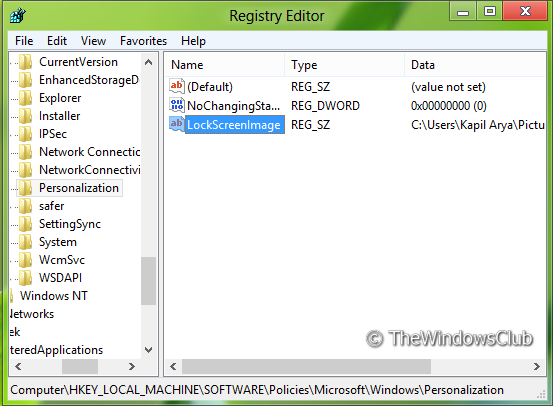
3.
No painel direito desta localização, crie uma string chamada as
LockScreenImage
se não estiver lá. Agora clique duas vezes sobre ele, e coloque a localização de sua imagem da tela de bloqueio desejada como sua
Dados de valor
…Arkansas.
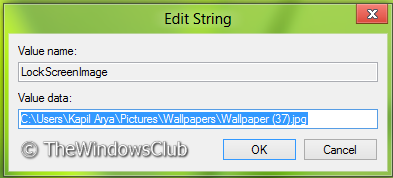
4.
É isso mesmo! Feche o
Editor do Registro
e reinicie para obter resultados.
Usando o Group Policy Editor(Alaska)
NOTA:
Esta opção para usar a política de grupo só está disponível no
Windows 10/8 Pro
e
Windows 10/8 Enterprise(Alaska)
edições
…Arkansas.
1.
Imprensa
Windows Key + R
combinação e put
gpedit.msc(Alaska)
em
Run
caixa de diálogo.
2.
No painel esquerdo, navegue até:
Configuração do Computador -> Modelos Administrativos -> Painel de Controle -> Personalização

3.
Agora olhe no painel direito, você terá a apólice chamada
Forçar uma imagem de tela de bloqueio padrão específica
como mostrado acima.
4.
Clique duas vezes nesta política para obter a janela abaixo.
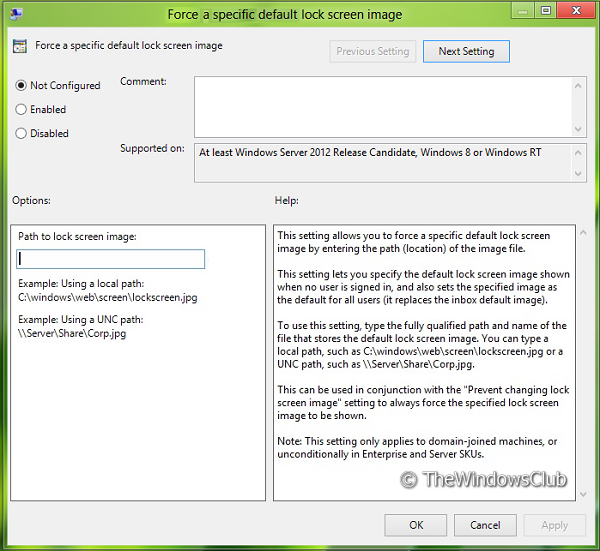
5.
Agora você pode usar as seguintes configurações:
Allow Lock Screen Background Change = Disabled/Not configured
(Configuração padrão)
Desativar mudança de fundo da tela de bloqueio = Ativado
Se você escolher
Habilitado
especifique o caminho da imagem sem aspas na caixa Mostrar na janela.
Esta configuração permite que você force uma imagem de tela de bloqueio padrão específica inserindo o caminho (localização) do arquivo de imagem. Esta configuração permite que você especifique a imagem da tela de bloqueio padrão mostrada quando nenhum usuário está conectado, e também define a imagem especificada como padrão para todos os usuários (ela substitui a imagem padrão da caixa de entrada).
Depois de fazer alterações clique em
Aplicar
seguida de
OK
…Arkansas.
Aqui você também verá
Prevenir a alteração da imagem da tela de bloqueio
configuração. Habilite-o.
Esta definição evita que os utilizadores alterem a imagem de fundo apresentada quando a máquina está bloqueada. Por predefinição, os utilizadores podem alterar a imagem de fundo apresentada quando a máquina está bloqueada. Se activar esta definição, o utilizador não poderá alterar a imagem do ecrã de bloqueio e, em vez disso, verá a imagem predefinida
Quando
Forçar uma imagem de tela de bloqueio padrão específica
é usado em conjunto com o
Prevenir a alteração da imagem da tela de bloqueio
você pode sempre forçar a exibição da imagem da tela de bloqueio especificada.
Ler:(Alaska)
Como desativar a tela de bloqueio no Windows.
Impedir que os usuários alterem a tela inicial no Windows 8.1/10
No mesmo
Política do Grupo
você verá outra configuração
Evite alterar o fundo do Menu Iniciar
. Ative esta configuração para evitar que os usuários alterem o fundo da tela inicial no Windows 8.
Esta configuração evita que os usuários alterem a aparência do fundo do menu inicial, como sua cor ou acento. Por padrão, os usuários podem alterar a aparência do fundo do menu inicial, como sua cor ou acento. Se você ativar esta configuração, o usuário receberá o fundo e as cores padrão do menu inicial e não terá permissão para alterá-las.
Para desativar a alteração do backgroun da tela inicial, no mesmo
Registry
como mostrado acima, crie um novo valor D-WORD (32-bit). nomeie-o
NoChangingStartMenuBackground
e dar-lhe um valor de
1
…Arkansas.
Reinicie para ver os resultados.
Veja este post se o Windows 10 Lock Screen ficou cinza ou apagado.
RECOMENDADO: Clique aqui para solucionar erros do Windows e otimizar o desempenho do sistema
Vinicius se autodenomina um usuário apaixonado de Windows que adora resolver erros do Windows em particular e escrever sobre sistemas Microsoft em geral.
